Integration von elementweise definierten Lärmschutzwänden
Voraussetzungen
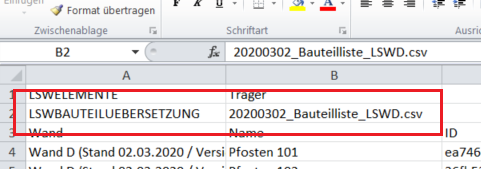
Die CSV-Datei mit den LSW-Elementen ist vorhanden.
Die CSV-Datei (LSW-Elemente) ist mit der entsprechenden CSV-Datei der Bauteilersetzungsliste verknüpft.
Die benutzten LSW-Bauteilbibliotheken (*.res) müssen als Ressource in der Arbeitsmappe angemeldet sein (siehe Anleitung Ressourcen anmelden).
KorFin®-Projekt ist gestartet.
Bauteilersetzungsliste
KorFin®-Projekt ist gestartet.
Die Bauteilersetzungsliste weist jedem intern geplanten Element (z.B. 2.A-2) ein Bauteil aus einer Bauteilbibliothek zu.
Dabei verweist die Importdatei (*.csv) auf die Bauteillistendatei (*.csv). Beide Dateien müssen in demselben Ordner liegen.
Beim Import der LSW-Datei wird das Element (z.B. 2.A-2) mit dem entsprechenden Bauteil aus der Bauteilbibliothek ersetzt.
Die Zahl vor dem Multiplikationszeichen gibt die Anzahl des Bauteils an.
Die verschiedenen Bauteile werden mit dem Additionszeichen verbunden.
Beispiel: 1*2.A-1+1*2.A-2+3*2.A-70+2*2.A-71+1*2.A-72
Einmal das Bauteil 2.A-1, einmal das Bauteil 2.A-2, dreimal das Bauteil 2.A-70 usw.
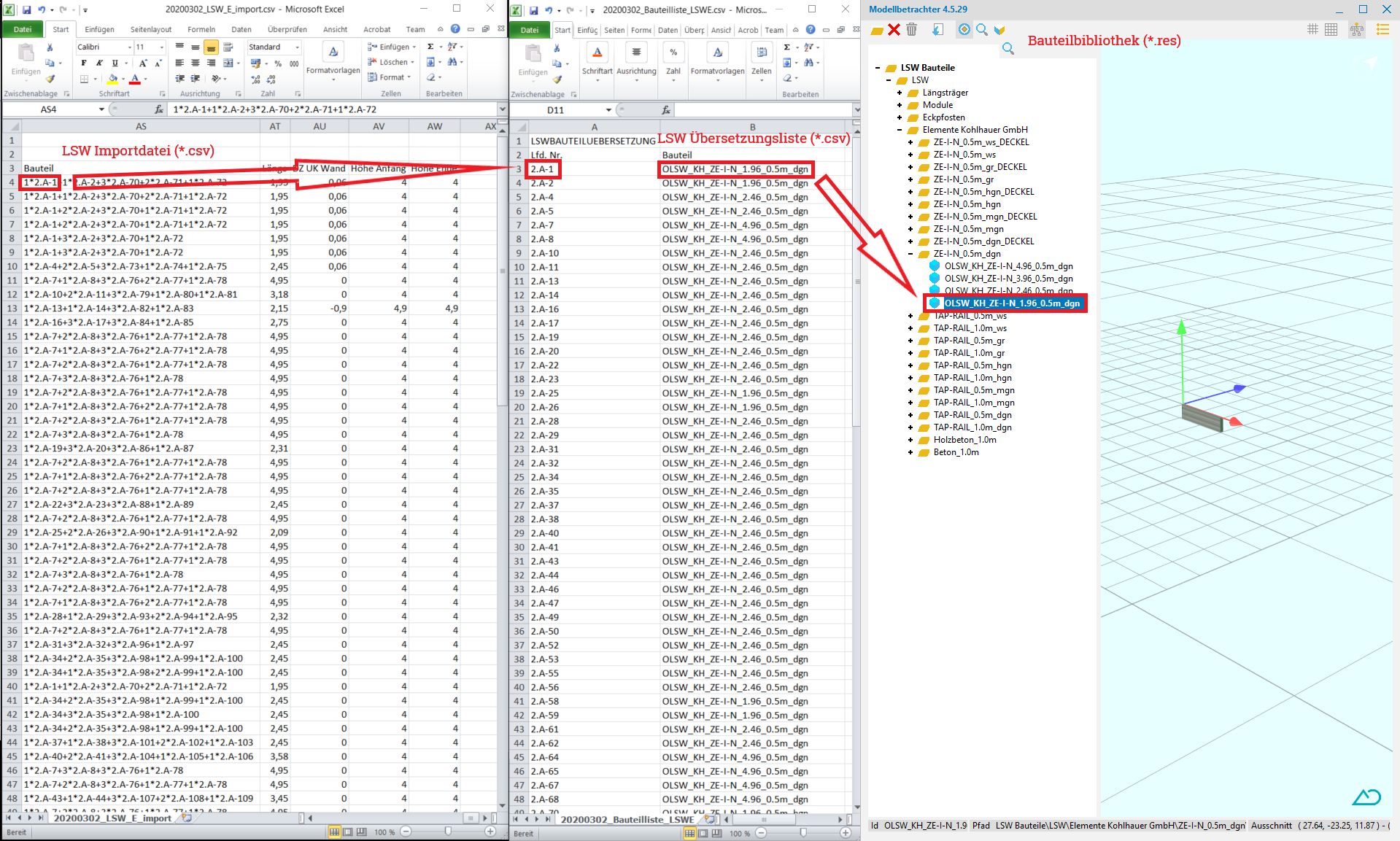
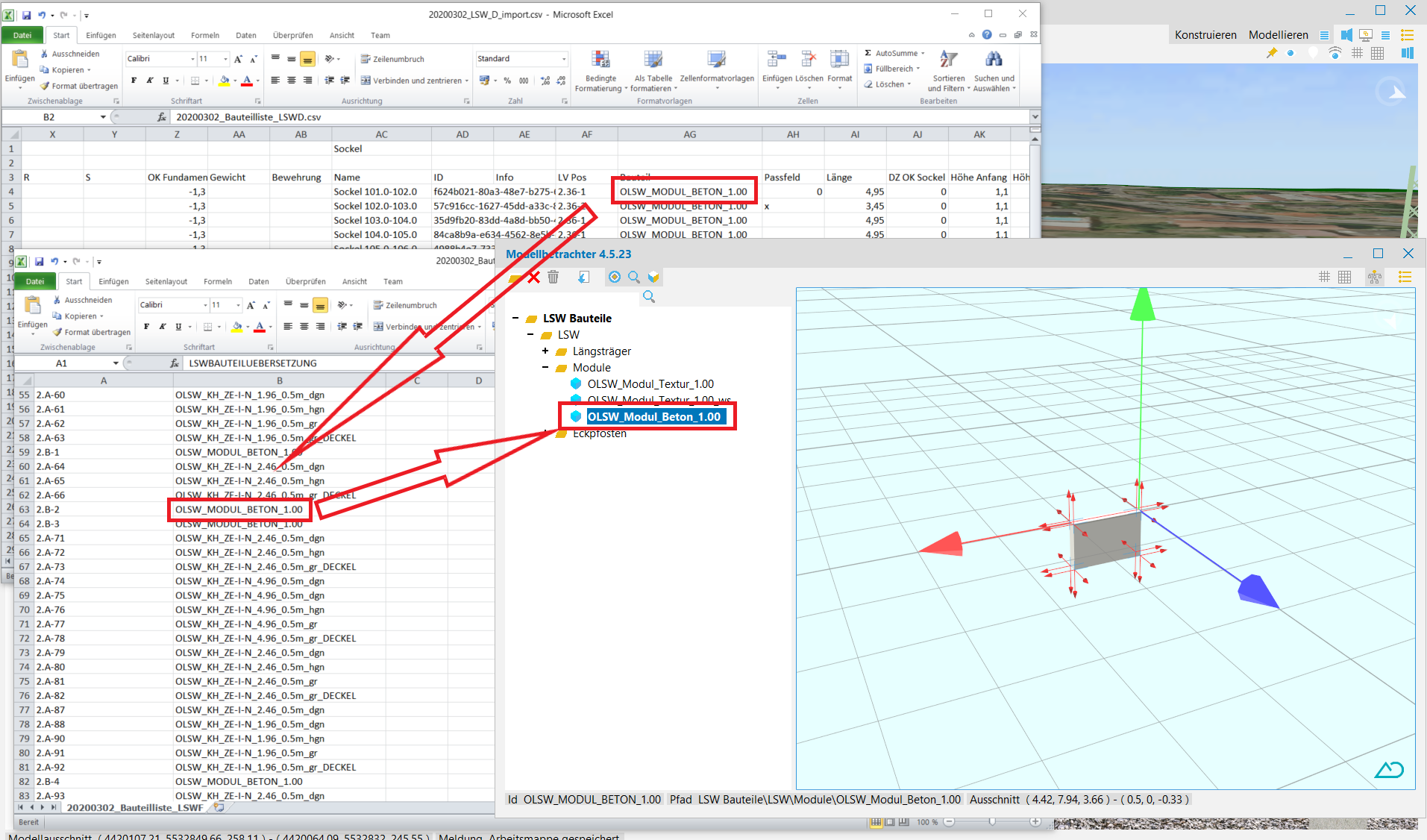
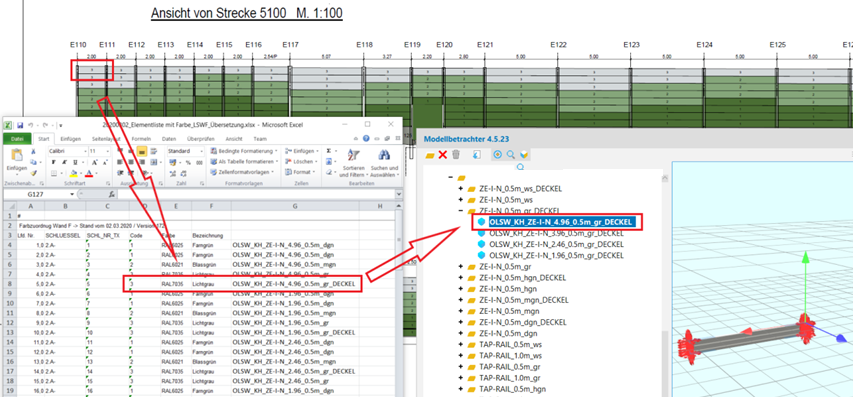
Tafeldefinition mit Vorgabe der Elemente von unten nach oben!
Bauteil(Anzahl), Bauteil(Anzahl), ...
Einfärben:
Bauteil (Anzahl, Mirror, Farbe)
Mit:
Parameter | Beschreibung |
| Wiederholung des Bauteils |
| Optionale Spiegelung des Bauteils |
| $rrggbb (00 – FF), RAL x, RRR/GGG/BBB (0-255) |


